nhập Tùy chọn – những gì họ đang cho?
Bài viết này mô tả mục đích của các thiết lập trong “nhập Tùy chọn” nhóm trong Outlook Import Wizard, cũng như những ví dụ về việc sử dụng chúng.
Bạn có thể xem các tùy chọn bổ sung cho Outlook Import Wizard bằng cách nhấn vào “Tùy chọn” nút trên trang thứ hai của wizard. Tất cả các tùy chọn của chương trình được chia ra thành các nhóm. Hãy nhìn vào các thiết lập trong “nhập Tùy chọn” nhóm, mà, cái tên nói lên tất cả, xác định như thế nào chương trình sẽ thông điệp nhập khẩu. Chúng tôi cũng sẽ xem xét ví dụ cho mỗi người trong số các tùy chọn này và trường hợp sử dụng của họ được khuyến khích (trạng thái mặc định các thiết lập được đưa ra trong dấu ngoặc đơn).
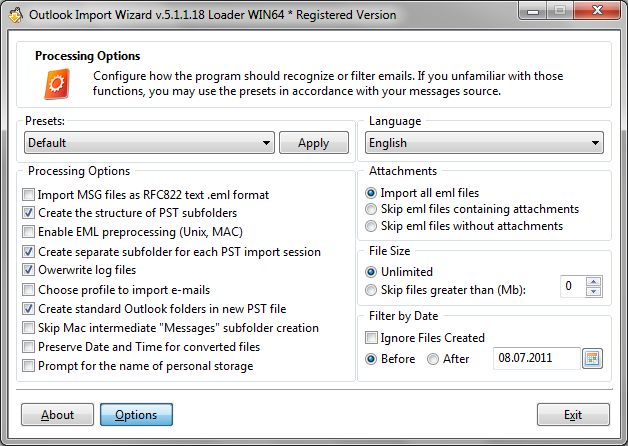
- “Nhập các tập tin MSG như RFC 822 định dạng eml văn bản” (tàn tật).
Một số chương trình mail (chẳng hạn như Bat) cung cấp tùy chọn lưu e-mail trong định dạng MSG. Những tập tin này không có cách nào liên quan đến bản gốc MSG Outlook định dạng, và là những thông điệp EML thay vì bình thường có phần mở rộng tập tin khác nhau thay vì mở rộng EML. Nếu bạn không chắc chắn về nguồn gốc của các file nguồn MSG, hoặc bài-MSG nhập khẩu tập tin được hiển thị không đúng trong Outlook (như file đính kèm, thường xuyên nhất), sau đó bạn nên chuyển đổi MSG để PST bằng cách kích hoạt tùy chọn này.
- “Tạo cấu trúc của thư mục con PST” (kích hoạt).
Tùy chọn này xác định liệu có nên duy trì cấu trúc thư mục khi bạn thông điệp nhập khẩu. Khi tùy chọn này được bật, cây thư mục Windows nơi EML / MSG tập tin được lưu được chuyển giao cho cấu trúc tập tin PST, tạo thích hợp thư mục trong Outlook. Nếu tùy chọn này được tắt, sau đó e-mail sẽ được đặt như là một mảng duy nhất trong thư mục người dùng được lựa chọn bên trong một PST tập tin. Điều này có thể đặc biệt hữu ích khi cố gắng chuyển email từ một mail client (Outlook Express, Windows Mail hoặc Thunderbird) trong khi vẫn giữ tổ chức.
- “Sử các EML tiền xử lý (Unix, MAC)” (kích hoạt).
Chức năng cho EMLX convert tiền xử lý chuyển đổi file EMLX (tương đương với .eml cho mail client Unix và Mac OS) sang một định dạng tương thích với Windows. Bạn phải chắc chắn rằng tùy chọn này được kích hoạt nếu bạn đang làm việc với e-mail mà trước đây được xuất khẩu từ các chương trình mail trên Unix (kmail) hoặc Mac OS (macmail). Nếu bạn chuyển đổi EMLX tập tin mà không chuyển đổi bổ sung này, họ có thể được hiển thị không đúng bởi các chương trình mail khác của Windows MS Outlook và.
- “Tạo nhập khẩu PST thư mục con cho mỗi phiên” (kích hoạt).
Một tùy chọn khác đó là trách nhiệm cấu trúc tập tin PST. Nếu tùy chọn được bật, sau đó cho mỗi EML để PST hoặc MSG để PST phiên nhập khẩu, chương trình sẽ tạo ra một thư mục riêng biệt trong thư mục Outlook nội bộ người dùng chỉ định, tạo thích hợp thư mục trong Outlook. Outlook Import Wizard đặt thông điệp có tính thư mục con vào tài khoản (miễn là “Tạo cấu trúc của thư mục con PST” được kích hoạt). Những lợi thế của tính năng này có thể được thực sự đánh giá cao khi làm việc với các nhóm phân cấp lớn các tin nhắn, Ví dụ:, khi kết hợp mail cho nhân viên của một công ty (hoặc tin nhắn từ một số khách hàng email) thành một đơn Outlook PST tập tin. Để tránh trộn lên tương ứng giữa người lao động khác nhau (hoặc giữa các khách hàng mail khác nhau), thông điệp được nhập khẩu trong các buổi riêng và được đặt tự động bởi chương trình trong thư mục con đã được tạo ra.
- “Ghi đè lên file log” (kích hoạt).
Mỗi buổi nhập khẩu từ EML để PST, MSG để PST hoặc cố gắng khác để chuyển đổi email file được đi kèm với một bản ghi sự kiện hiển thị tình trạng của hoạt động hiện tại, bất kỳ lỗi, đầu và ngày kết thúc phiên giao dịch, và vân vân. Bên cạnh đó được hiển thị trong cửa sổ chương trình chính, các thông tin được ghi lại trong một log file văn bản, được ghi đè sau mỗi phiên làm việc nếu tùy chọn này được bật. Nếu không thì, một log file riêng biệt được tạo ra cho mỗi phiên trong thư mục chương trình. Giữ nhật ký riêng rất hữu ích khi thường xuyên sử dụng Outlook Import Wizard cập nhật PST file với những thông điệp mới, Ví dụ:, nếu PST tập tin được sử dụng như một lưu trữ PST hoặc copy thông điệp sao lưu.
- “Chọn hồ sơ để nhập khẩu e-mail” (tàn tật).
Tùy chọn này chỉ được sử dụng kèm theo email để PST Chuyển đổi chế độ mặc định. Nếu tùy chọn không hoạt động, sau đó bất kỳ nỗ lực để EML nhập khẩu và các tập tin MSG sẽ viết các tập tin kết quả đến cấu hình e-mail hiện tại. Khi kích hoạt, người dùng sẽ được nhắc nhở để chọn một cấu hình thay thế. Các cấu hình cấu hình và thư được tìm thấy trong các thiết lập ban Mail và kiểm soát (windows XP). tính năng Outlook Import Wizard này sẽ chứng minh lợi ích lớn khi cố gắng thông điệp nhập khẩu vào một máy tính trong đó có nhiều tài khoản người dùng và nhiều tài khoản e-mail cũng.
- “Tạo thư mục Outlook tiêu chuẩn trong tập tin PST mới” (kích hoạt).
Tùy chọn này được sử dụng để tạo các thư mục có liên quan chỉ e-mail trong quá trình tạo file mới PST. Nếu tùy chọn bị vô hiệu hóa, các tập tin PST mới sẽ chỉ chứa: Khoản mục đã xóa, Hộp thư đến, Hộp thư đi và thư mục Sent Items, vì vậy bạn sẽ có thể chọn một trong số họ là mục tiêu để nhập khẩu e-mail. Nếu tùy chọn được kích hoạt mặc định cấu trúc toàn bộ thư mục Outlook sẽ được tạo ra trong file PST mới: Lịch, Địa chỉ liên hệ, Bản thảo, Tạp chí, Ghi chú, Nhiệm vụ, E-mail rác, Khoản mục đã xóa, Hộp thư đến, Hộp thư đi và Sent Items.
- “Bỏ qua Mac trung gian “Tin nhắn” tạo thư mục con” (tàn tật).
Các phần mềm Mac cửa hàng email bên trong thư mục con có tên đặc biệt “Tin nhắn” được tạo ra bên trong mỗi thư mục hoặc email thư mục con chứa. Điều này “Tin nhắn” thư mục không xuất hiện nhìn từ bên trong MAC thư phần mềm, nó chỉ là một việc thực hiện thư mục con ẩn. Các tùy chọn làm cho nó có thể bỏ qua trung gian này “Tin nhắn” tạo thư mục con và viết xuống trực tiếp qua đường bưu điện nó chứa trong “thực” (có thể nhìn thấy) thư mục người dùng.
- “Bảo tồn ngày và thời gian cho các tập tin chuyển đổi” (tàn tật).
tùy chọn đặc biệt này làm cho nó có thể tạo ra sự sáng tạo cùng một ngày cho các tập tin được chuyển đổi như một cho các tập tin nguồn. Điều này sẽ làm cho nó có thể để giữ sắp xếp thứ tự thời gian các thư từ email.
- “Prompt cho tên lưu trữ cá nhân” (tàn tật).
Tên mặc định của việc lưu trữ là “Trình hướng dẫn Nhập Outlook”. Nếu tùy chọn được kích hoạt, chương trình sẽ nhắc bạn cho một tên mới trước khi tạo một file PST mới. Tùy chọn này sẽ không hoạt động nếu dữ liệu được nhập khẩu vào Outlook profile mặc định. Các tùy chọn này chỉ hoạt động cho các phiên bản Enterprise và Trang web và bị vô hiệu hóa vĩnh viễn cho người dùng gia đình.
Bài viết này mô tả mục đích của các thiết lập trong “Nhập Options” nhóm trong Outlook Import Wizard, cũng như những ví dụ về việc sử dụng các thiết lập.